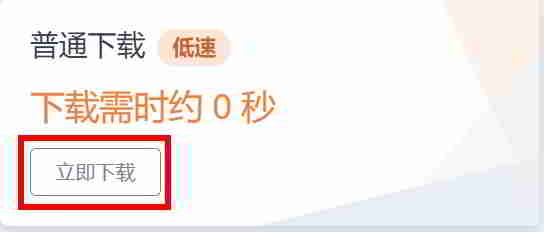Artikelverzeichnis
当neue Medien或SEOBetriebspersonal, mit WPS-Text und Word-Dokumenten für网络 网络WerbetextenBeim Bearbeiten stoßen Sie häufig auf Situationen, in denen Sie die Bilder im Dokument speichern müssen.
Wenn es viele Bilder gibt und es offensichtlich Zeitverschwendung ist, sie einzeln zu speichern, gibt es dann nicht eine einfache Möglichkeit, sie in Stapeln zu speichern?
Wie speichere ich alle Bilder, die im Dokument erscheinen, stapelweise?Lass uns jetzt einen Blick darauf werfen!

Wir können sehen, dass es im WPS-Text unten viele Bilder gibt ▼
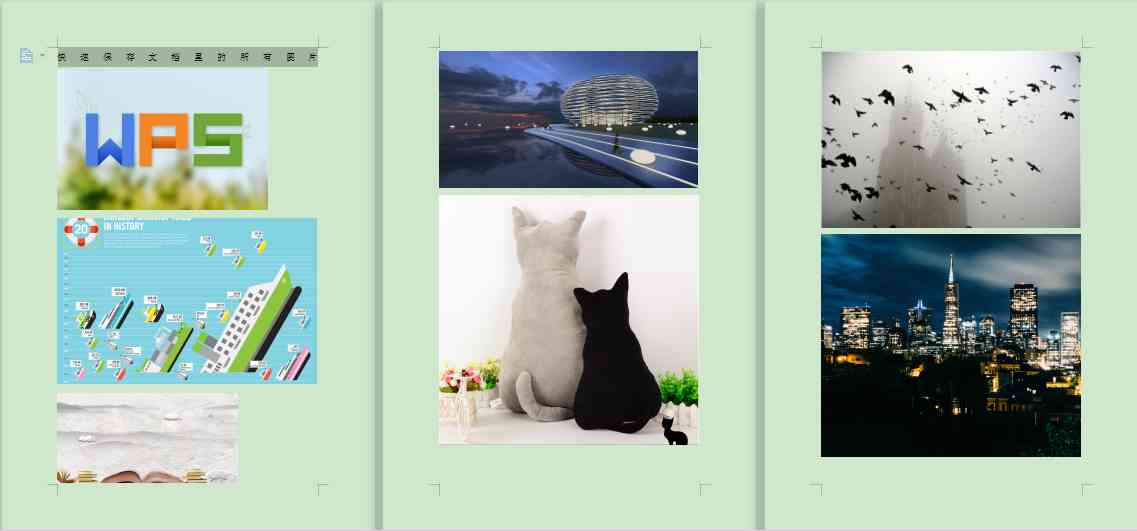
Wie kann ich Bilder in einem Word-Dokument/WPS-Text stapelweise speichern?
1 步:Als anderes Format speichern
Um diese Bilder im Stapel zu speichern, klicken wir direkt auf „Datei“ und wählen unter „Speichern unter“ ▼ ein anderes Format aus
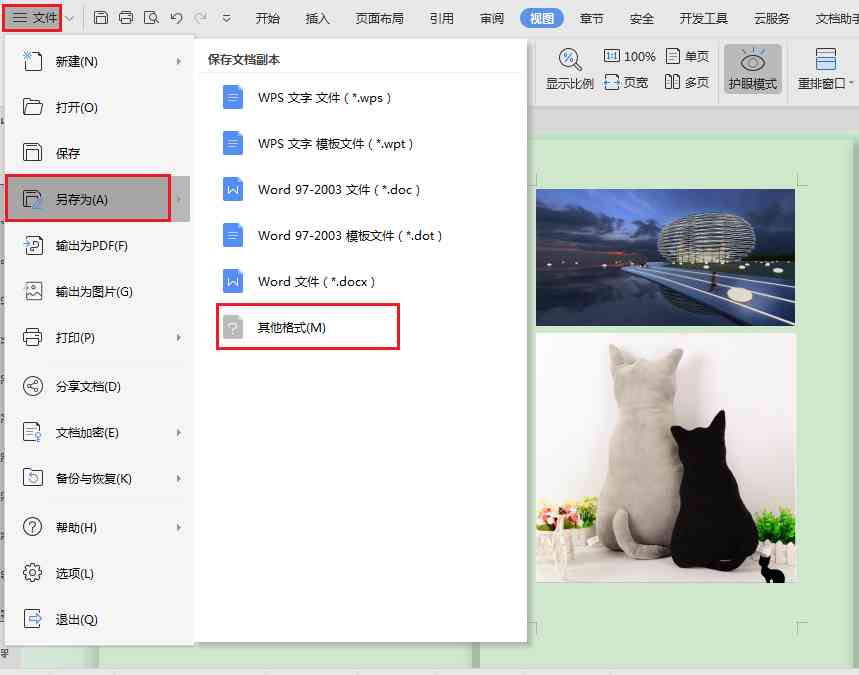
2 步:Wählen Sie „Webdateien“
Nachdem Sie den Dateinamen und den Speicherort im Popup-Dialogfeld festgelegt haben, wählen Sie in der Dateitypoption „Webdatei“ und klicken Sie auf Speichern ▼
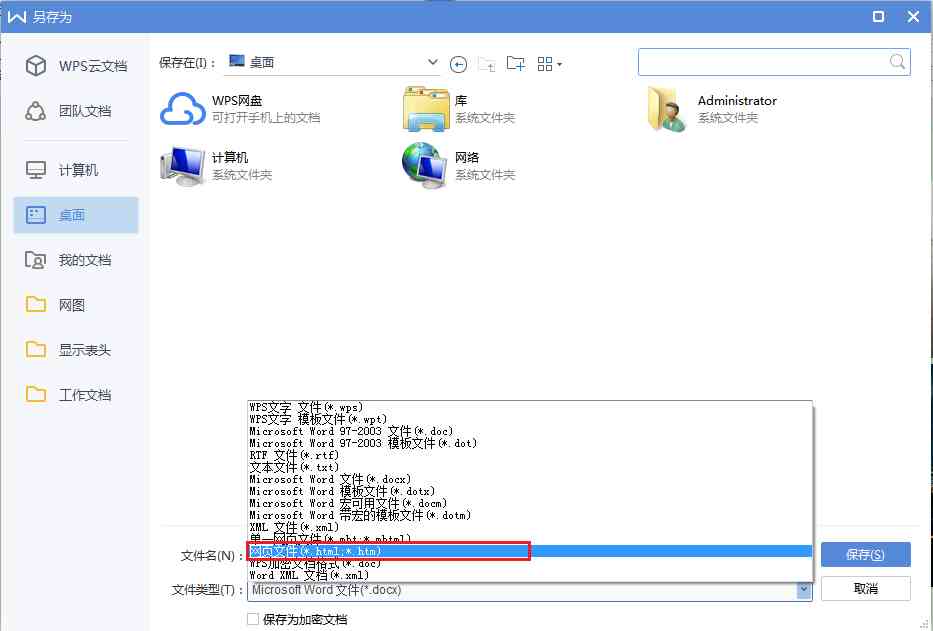
3 步:Speichern Sie das Bild auf dem Desktop
Um den Effekt bequem zu sehen, speichern Sie hier das Bild direkt auf dem Desktop.
Zu diesem Zeitpunkt sehen wir einen Ordner und ein Dokument mit dem Suffix html auf dem Desktop ▼
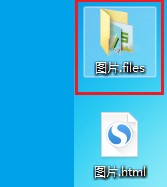
4 步:Doppelklicken Sie, um den Ordner zu öffnen
An dieser Stelle werden Sie feststellen, dass sich alle Bilder des Dokuments in diesem Ordner befinden ▼
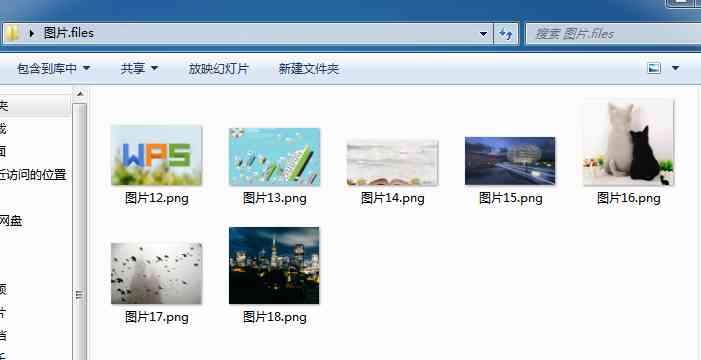
Wissen Sie, wie Sie in WPS-Text- und Word-Dokumenten alle Bilder im Dokument stapelweise speichern können?
Probieren Sie es jetzt aus!
Kostenloser Download von WPS Office 2019 Professional Plus
Kostenloser Download von WPS Office 2019 Professional Plus PC软件und installieren Sie ▼
Hoffnung Chen Weiliang Blog ( https://www.chenweiliang.com/ ) teilte „Wie speichere ich alle Bilder in einem Word-Dokument? Batch-Export von Bildern aus WPS-Text“, was für Sie hilfreich ist.
Willkommen, um den Link dieses Artikels zu teilen:https://www.chenweiliang.com/cwl-1544.html
Um weitere versteckte Tricks freizuschalten🔑, treten Sie unserem Telegram-Kanal bei!
Teilen und liken, wenn es Ihnen gefällt! Ihre Shares und Likes sind unsere ständige Motivation!